Photoshop(简称PS)作为一款强大的图像处理软件,广泛应用于设计、摄影等领域。在使用PS进行创作时,设置前景色是一个基础且重要的操作。前景色通常用于绘图、填充、描边等,是设计过程中不可或缺的一部分。本文将详细介绍如何在PS中设置前景色。
首先,打开PS软件并新建一个图像文档,或者打开一个已有的图像文件。在屏幕上找到工具栏,工具栏上通常有两个方块,分别代表前景色和背景色,前景色位于上方。
方法一:通过工具栏设置前景色。
1. 点击工具栏上的前景色方块,会弹出一个颜色选择器窗口。
2. 在颜色选择器窗口中,可以通过移动滑块或手动输入数值来选择颜色。滑块包括色调、饱和度和亮度等调节项,通过调整这些滑块,可以直观地选择所需的颜色。
3. 如果知道具体的颜色编码,可以直接在颜色选择器窗口中输入六位数的颜色编码(以#开头),或者输入RGB、CMYK等颜色模式的数值。
4. 选择好颜色后,点击确定按钮,该颜色即成为前景色。
方法二:通过调色板设置前景色。
1. 在PS页面上找到调色板,调色板通常位于工具栏的下方或右侧。
2. 用鼠标点击调色板中的任意颜色,该颜色将自动成为前景色。
方法三:通过快捷键设置前景色。
1. 按下键盘上的D键,可以将前景色设置为黑色,背景色设置为白色。
2. 按下键盘上的X键,可以切换前景色和背景色。
设置好前景色后,可以使用绘图工具(如画笔工具、油漆桶工具等)进行绘图或填充操作,前景色将直接应用于这些操作中。此外,前景色还可以与其他工具和功能配合使用,如在图层样式中设置前景色为渐变色,或者在调整图像色调时使用前景色作为样本。
熟练掌握设置前景色的方法,可以大大提高PS的使用效率和创作质量。